Certains cours sur learnins proposent des webinaires en direct pour approfondir les connaissances acquises et échanger avec les autres apprenants.
L'outil de webinaire utilisé sur learnins s'appelle « BigBlueButton » (BBB). Les webinaires dans BBB sont accessibles à partir de n'importe quel navigateur et appareil et aucune installation d'applications supplémentaires n'est nécessaire.
Une fois que vous êtes entré dans un cours, vous pouvez identifier les webinaires BBB par l'icône bleue « b » : 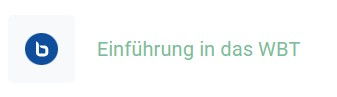
Comme toujours, cliquez sur le titre pour accéder à l'activité. Ensuite, vous verrez une page de présentation qui vous informera de la date et de l'heure des sessions à venir et affichera les enregistrements antérieurs s'il y en a. Si la salle de webinaire est ouverte, un bouton « Rejoindre la session » apparaît : 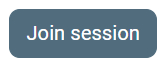
Après votre inscription, vous devez encore configurer certains détails techniques.
1. Tout d'abord, vous devez choisir si vous souhaitez activer votre microphone ou seulement écouter. En général, vous souhaitez pouvoir communiquer avec les autres participants et vous vous inscrivez donc avec un microphone.
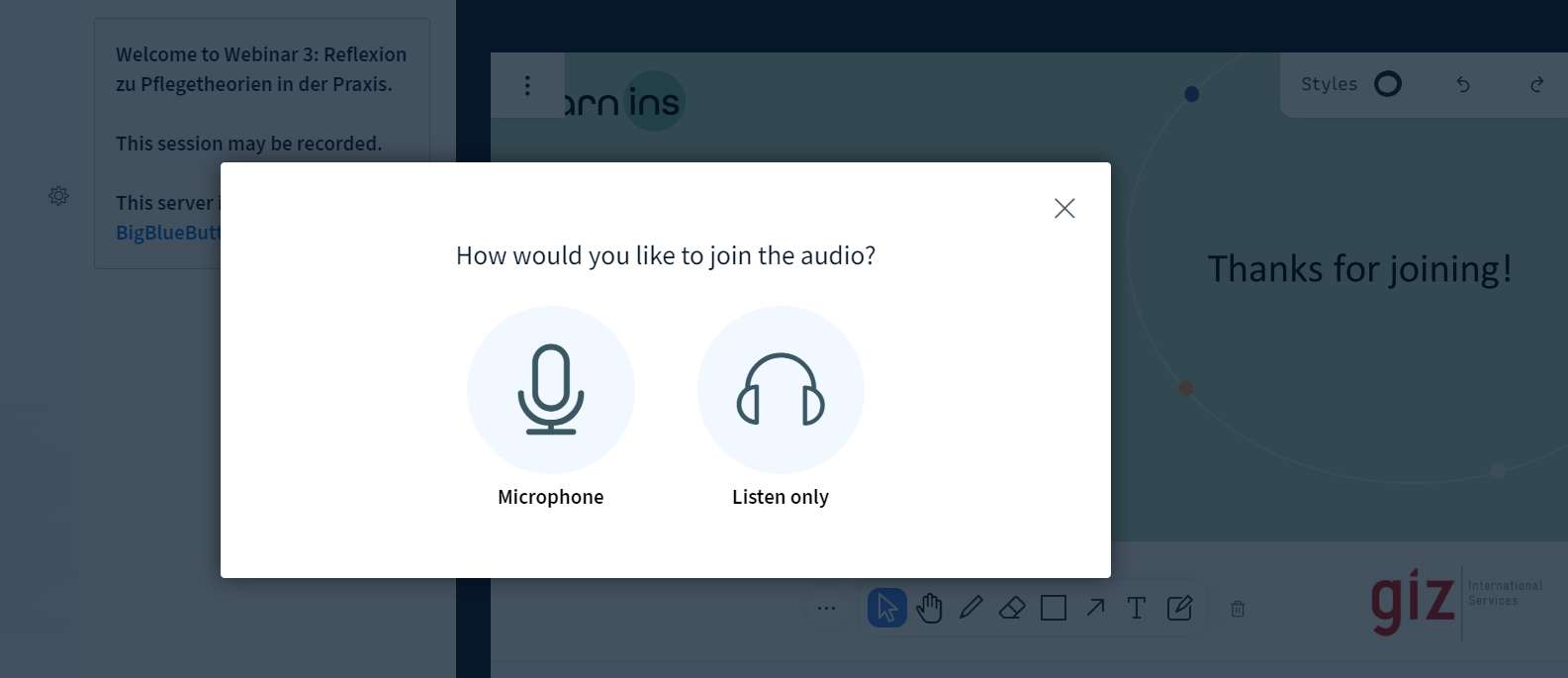
2. Si vous avez choisi d'activer votre microphone, votre navigateur peut vous envoyer une notification supplémentaire dans laquelle vous devez confirmer que BBB est autorisé à accéder à votre audio :
Translation: blindsidenetworks.com (=BBB) wants to: access microphone -> approve / dismiss.
Vous devez également approuver l'accès au microphone.
3. Si vous êtes connecté à plusieurs sources audio ou microphoniques (par exemple, une via Bluetooth et une autre via l'appareil lui-même), il se peut que vous deviez également choisir la source d'entrée et de sortie :
Cliquez sur « Join audio » pour terminer la configuration.
Vous devriez maintenant être en mesure de voir l'ensemble de la salle BBB.
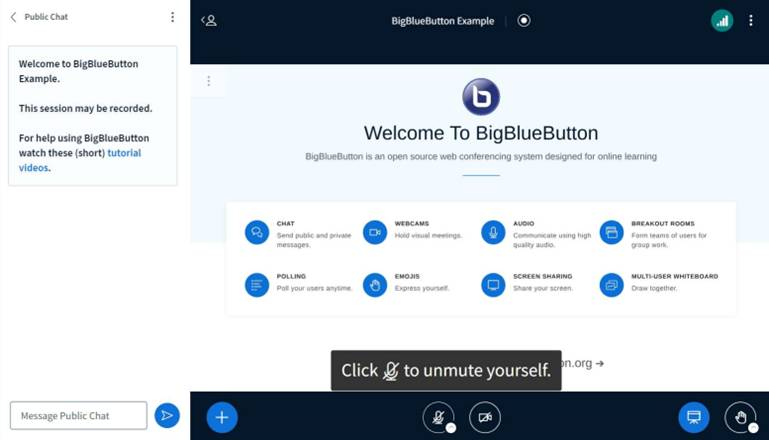
Comme vous pouvez le voir dans la présentation par défaut, les webinaires BBB vous offrent plusieurs options de participation :
Sur le côté droit de votre écran, vous pouvez voir les participants dans la salle, le chat et les notes partagées de la session.
En bas de la page, vous pouvez modifier la mise en page, vous mettre en sourdine, activer votre caméra, réduire la présentation et lever la main.
En haut de la page, vous pouvez réduire le chat et le bloc de participants, lancer un enregistrement (si cette option a été activée et que vous disposez de l'autorisation nécessaire) et, tout à droite, accéder à des paramètres supplémentaires via le menu en pointillés.
Pour quitter la session, il vous suffit de fermer votre onglet ou votre fenêtre.